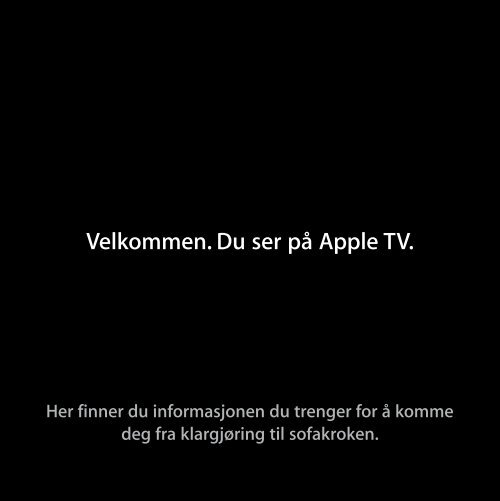Apple TV Klargjøringsoversikt - Support - Apple
Apple TV Klargjøringsoversikt - Support - Apple
Apple TV Klargjøringsoversikt - Support - Apple
Create successful ePaper yourself
Turn your PDF publications into a flip-book with our unique Google optimized e-Paper software.
Velkommen. Du ser på <strong>Apple</strong> <strong>TV</strong>.<br />
Her finner du informasjonen du trenger for å komme<br />
deg fra klargjøring til sofakroken.
Innhold.<br />
1. Koble til<br />
7 I esken<br />
8 Hva du trenger<br />
10 Oversikt over <strong>Apple</strong> <strong>TV</strong><br />
12 Klargjøre <strong>Apple</strong> <strong>TV</strong><br />
2. Konfigurer<br />
18 Nettverkskonfigurering<br />
19 Tilkobling til iTunes
3. Klar, ferdig, vis<br />
22 Bruke <strong>Apple</strong> Remote-fjernkontrollen<br />
23 Grunnleggende fjernkontrollfunksjoner<br />
23 Sammenkoble <strong>Apple</strong> <strong>TV</strong> med en fjernkontroll<br />
24 Fjerne sammenkoblingen mellom <strong>Apple</strong> <strong>TV</strong> og<br />
en fjernkontroll<br />
25 Bytte ut batteriet i fjernkontrollen<br />
26 Leie filmer<br />
4. Problemer? Ikke noe problem<br />
28 Problemløsing<br />
33 Statuslys<br />
34 Service og support<br />
35 Serienummer<br />
35 Vedlikehold og rengjøring
1 Koble til.<br />
www.apple.com/no/support/appletv<br />
1
Med <strong>Apple</strong> <strong>TV</strong> kan du leie HD-filmer og kjøpe <strong>TV</strong>-programmer, musikk og musikkvideoer<br />
fra iTunes Store i tillegg til å se podcaster og YouTube-videoer – alt dette uten å forlate<br />
sofakroken. Du kan vise digitale bilder med høy oppløsning fra .Mac-webgalleriet, Flickr<br />
og Macintosh-maskinen eller PCen din. Du kan også når som helst vise innhold fra<br />
Macintosh-maskinen eller PCen din.<br />
Kom i gang ved hjelp av informasjonen i dette kapitlet.<br />
Hvis du vil ha mer informasjon om Leser du<br />
Hva du trenger for å komme i gang «Hva du trenger» på side 8<br />
Klargjøring «Klargjøre <strong>Apple</strong> <strong>TV</strong>» på side 12<br />
Klargjøring av nettverkstilkoblingen «Konfigurer.» på side 17<br />
Bruk av <strong>Apple</strong> Remote-fjernkontrollen «Klar, ferdig, vis.» på side 21<br />
Problemløsing for <strong>Apple</strong> <strong>TV</strong> «Problemer? Ikke noe problem.» på side 27<br />
Sikkerhet og garanti for <strong>Apple</strong> <strong>TV</strong> <strong>Apple</strong> <strong>TV</strong> Viktig produktinformasjon<br />
6 Kapittel 1 Koble til.
I esken<br />
Strømkabel <strong>Apple</strong> Remote-fjernkontroll<br />
Merk: Strømkabelen kan se forskjellig ut fra den som er avbildet her.<br />
MENU<br />
Kapittel 1 Koble til. 7
Hva du trenger<br />
For å komme i gang med <strong>Apple</strong> <strong>TV</strong> må du ha følgende:<br />
Widescreen-<strong>TV</strong><br />
En widescreen-, «enhanced definition»- eller HD-<strong>TV</strong> med muligheter for minst én av<br />
de følgende oppløsningene:<br />
 1080p<br />
 1080i<br />
 720p<br />
 576p<br />
 480p<br />
Kabler<br />
 En HDMI-kabel eller<br />
 komponentvideokabler med analoge lydkabler eller en optisk lydkabel<br />
8 Kapittel 1 Koble til.
Nettverk<br />
 Kablet eller trådløst nettverk<br />
 Bredbåndstilkobling til Internett (DSL, kabel, LAN)<br />
 Passordet til det trådløse nettverket (hvis du har et)<br />
Maskin- og programvare<br />
Hvis du vil spille av innhold fra Mac eller PC på <strong>Apple</strong> <strong>TV</strong>, må datamaskinen din oppfylle<br />
følgende systemkrav:<br />
 En Mac med Mac OS X versjon 10.3.9 eller versjon 10.4.7 eller nyere<br />
 En PC med Windows XP Home eller Professional (SP2) eller en 32-bits utgave av<br />
Windows Vista<br />
 iTunes 7.6 eller nyere<br />
 En iTunes Store-konto<br />
Kapittel 1 Koble til. 9
Oversikt over <strong>Apple</strong> <strong>TV</strong><br />
d<br />
USBport<br />
Strøminntak<br />
G Ethernetport<br />
10 Kapittel 1 Koble til.<br />
d<br />
G<br />
£<br />
£<br />
HDMIporter<br />
video audio R<br />
L<br />
optical<br />
audio<br />
Komponentvideoporter<br />
IR-mottaker<br />
Statuslys<br />
Optisk, digital<br />
lydport<br />
Analoge<br />
lydporter
d<br />
≤<br />
G<br />
£<br />
Z<br />
IR-mottaker<br />
Brukes til å styre <strong>Apple</strong> <strong>TV</strong> sammen med <strong>Apple</strong> Remote-fjernkontrollen som<br />
følger med.<br />
Statuslys<br />
Statuslyset blinker gult når <strong>Apple</strong> <strong>TV</strong> starter opp. Når <strong>Apple</strong> <strong>TV</strong> er på, lyser<br />
statuslyset hvitt. Hvis du vil ha mer informasjon om statuslyset, kan du lese<br />
«Statuslys» på side 33.<br />
USB-port<br />
For service og diagnostikk.<br />
Strøminntak<br />
Koble strømkabelen som følger med, til <strong>Apple</strong> <strong>TV</strong>.<br />
Ethernet-port<br />
Hvis du kobler til nettverket via Ethernet, kobler du til en Ethernet-kabel.<br />
HDMI-port<br />
Koble <strong>Apple</strong> <strong>TV</strong> til en widescreen-<strong>TV</strong> som har en HDMI-port, ved hjelp av en<br />
HDMI-kabel, eller som har en DVI-port ved hjelp av en HDMI-til-DVI-kabel.<br />
Komponentvideoporter<br />
Koble <strong>Apple</strong> <strong>TV</strong> til en widescreen-<strong>TV</strong> som har komponentvideoporter (Y, Pb og Pr),<br />
ved hjelp av en komponentvideokabel med grønn, blå og rød plugg.<br />
Analoge lydporter<br />
Koble <strong>Apple</strong> <strong>TV</strong> til en widescreen-<strong>TV</strong> eller forsterker som har analoge lydporter<br />
(rød og hvit), ved hjelp av en analog lydkabel.<br />
Optisk, digital lydport<br />
Koble <strong>Apple</strong> <strong>TV</strong> til en forsterker som har en optisk, digital lydport, ved hjelp av en<br />
optisk, digital lydkabel (også kalt S/PDIF eller TOSLINK).<br />
Innebygd Wi-Fi/AirPort for trådløs tilkobling<br />
Koble <strong>Apple</strong> <strong>TV</strong> til det trådløse nettverket.<br />
Kapittel 1 Koble til. 11
Klargjøre <strong>Apple</strong> <strong>TV</strong><br />
<strong>Apple</strong> <strong>TV</strong> kobles til <strong>TV</strong>en via en HDMI-port som overfører både lyd og bilde til <strong>TV</strong>en<br />
eller via komponentvideo- og komponentlydporter. Ta en titt på portene på baksiden<br />
av <strong>TV</strong>en din før klargjøring slik at du er sikker på at du har kablene du trenger.<br />
Slik kommer du i gang:<br />
 Koble lyd- og videokabler til <strong>Apple</strong> <strong>TV</strong> og widescreen-<strong>TV</strong>en<br />
 Koble <strong>Apple</strong> <strong>TV</strong> til det trådløse nettverket eller til Ethernet-nettverket<br />
 Hvis du vil spille av innhold fra datamaskinen til på <strong>Apple</strong> <strong>TV</strong>, må du installere den<br />
nyeste versjonen av iTunes<br />
Du kan koble <strong>Apple</strong> <strong>TV</strong> til en widescreen-<strong>TV</strong> som har:<br />
 En HDMI-port, ved hjelp av en HDMI-kabel for både video og lyd<br />
 Komponentvideoporter (Y, Pb og Pr), ved hjelp av en komponentvideokabel med<br />
grønn, blå og rød plugg og en lydkabel<br />
Du kan også koble <strong>Apple</strong> <strong>TV</strong> til en forsterker eller til en <strong>TV</strong> som har en DVI-port,<br />
ved å bruke en HDMI-til-DVI-kabel for video og en lydkabel.<br />
Viktig: Før du kobler <strong>Apple</strong> <strong>TV</strong> til strømnettet, må du lese nøye gjennom installeringsinstruksjonene<br />
og sikkerhetsinformasjonen som står beskrevet i Viktig produktinformasjon<br />
som følger med.<br />
12 Kapittel 1 Koble til.
Trinn 1: Tilkobling av kabler<br />
Velg den metoden som passer til portene på <strong>TV</strong>en eller forsterkeren.<br />
Slik kobler du til en widescreen-<strong>TV</strong> med HDMI-port:<br />
1 Koble til den ene enden av en HDMI-kabel på baksiden av <strong>TV</strong>en.<br />
2 Koble til den andre enden på baksiden av <strong>Apple</strong> <strong>TV</strong>.<br />
d<br />
G<br />
£<br />
HDMI-port<br />
HDMI-kabel<br />
video audio R<br />
L<strong>Apple</strong> <strong>TV</strong><br />
optical<br />
audio<br />
HDMI-port<br />
Hvis <strong>TV</strong>ens HDMI-port brukes av en annen enhet, eller hvis <strong>TV</strong>en ikke har en HDMI-port,<br />
kan du koble til <strong>Apple</strong> <strong>TV</strong> ved å bruke komponentvideo og -lyd.<br />
<strong>TV</strong><br />
Kapittel 1 Koble til. 13
Slik kobler du til en widescreen-<strong>TV</strong> med porter for komponentvideo og analog lyd:<br />
1 Koble den grønne, blå og røde pluggen på den ene enden av en komponentvideokabel<br />
til Y-, Pb- og Pr-portene på <strong>TV</strong>en, og koble den andre enden til <strong>Apple</strong> <strong>TV</strong>.<br />
2 Koble en analog lydkabel med røde og hvite plugger til <strong>Apple</strong> <strong>TV</strong> og <strong>TV</strong>en.<br />
Merk: Den innebygde 802.11 Wi-Fi-funksjonaliteten kobler <strong>Apple</strong> <strong>TV</strong> til det trådløse<br />
nettverket. Hvis nettverket er Ethernet-basert, må du koble <strong>Apple</strong> <strong>TV</strong> til nettverket<br />
ved hjelp av en Ethernet-kabel (selges separat).<br />
14 Kapittel 1 Koble til.<br />
G<br />
Komponentvideokabel<br />
d<br />
£<br />
video audio R<br />
L<br />
optical<br />
audio<br />
<strong>Apple</strong> <strong>TV</strong><br />
Lyd venstre (hvit) Video inn (Y, Pb, Pr)<br />
Lyd høyre (rød)<br />
<strong>TV</strong><br />
Analog<br />
lydkabel
Trinn 2: Tilkobling av strømkabelen<br />
Koble til den ene enden av strømkabelen på baksiden av <strong>Apple</strong> <strong>TV</strong>, og koble den andre<br />
enden til et strømuttak.<br />
Strøminntak<br />
d<br />
G<br />
£<br />
video audio R<br />
L<br />
Viktig: Ikke sett noe oppå <strong>Apple</strong> <strong>TV</strong>. Hvis du plasserer noe oppå <strong>Apple</strong> <strong>TV</strong>, kan det<br />
forstyrre den trådløse overføringen.<br />
Trinn 3: Slå på <strong>TV</strong>en, og velg riktig inngang<br />
Første gang du bruker <strong>Apple</strong> <strong>TV</strong>, blir du ledet gjennom en rekke trinn, blant annet valg<br />
av språk, valg av nettverk, konfigurering av <strong>Apple</strong> <strong>TV</strong> for bruk sammen med nettverket<br />
hvis det er nødvendig, og tilkobling til iTunes. Les mer i Kapittel 2, «Konfigurer.», på<br />
side 17.<br />
Merk: Hvis skjermen er svart første gang du bruker <strong>Apple</strong> <strong>TV</strong>, forsikrer du deg om at de<br />
inngangene du har valgt for <strong>TV</strong>en, er de samme som du har koblet kablene til på <strong>TV</strong>en<br />
eller forsterkeren. Hvis du har valgt riktig inngang, er det mulig at du må velge en<br />
skjermoppløsning som <strong>TV</strong>en støtter. Du finner mer informasjon under «Problemer? Ikke<br />
noe problem.» på side 27 og i dokumentasjonen som fulgte med <strong>TV</strong>en.<br />
optical<br />
audio<br />
Kapittel 1 Koble til. 15
2 Konfigurer.<br />
www.apple.com/no/support/appletv<br />
2
<strong>Apple</strong> <strong>TV</strong> hjelper deg med å velge og konfigurere den trådløse nettverkstilkoblingen<br />
og, hvis du vil se eller lytte til innholdet i iTunes-biblioteket ditt, koble til iTunes på<br />
datamaskinen din.<br />
Nettverkskonfigurering<br />
Ha nettverkspassordet (hvis du har et) og <strong>Apple</strong> Remote-fjernkontrollen for hånden når<br />
du konfigurerer <strong>Apple</strong> <strong>TV</strong>. Forsikre deg om at det ikke er noe som blokkerer IR-signalene<br />
mellom fjernkontrollen og <strong>Apple</strong> <strong>TV</strong>. Les «Klar, ferdig, vis.» på side 21 for informasjon om<br />
hvordan du bruker fjernkontrollen. Hvis du:<br />
 Bruker et kablet Ethernet-nettverk, oppdager <strong>Apple</strong> <strong>TV</strong> automatisk nettverket ditt.<br />
 Bruker et trådløst nettverk, hjelper <strong>Apple</strong> <strong>TV</strong> deg med å velge og konfigurere<br />
nettverkstilkoblingen.<br />
Tilkobling til trådløst nettverk<br />
<strong>Apple</strong> <strong>TV</strong> hjelper deg med å koble til det trådløse nettverket. Hvis nettverket er<br />
passordbeskyttet, finner du fram passordet. Bruk <strong>Apple</strong> Remote-fjernkontrollen til å:<br />
 Velge nettverket fra listen (eller du kan skrive inn navnet på nettverket hvis det er<br />
skjult)<br />
 Skrive inn passordet ditt (hvis du har et)<br />
 Skrive inn IP-adressen, subnettmasken, ruteradressen og DNS-adressen (hvis du<br />
konfigurerer nettverket manuelt)<br />
Hvis du ikke kobler til via DHCP, er det mulig at du må skrive inn IP-adressen, subnettmasken,<br />
ruteradressen og DNS-adressen.<br />
Fullfør nettverkstilkoblingen ved å følge instruksjonene på skjermen.<br />
18 Kapittel 2 Konfigurer.
Tilkobling til iTunes<br />
Hvis du vil ha tilgang til innholdet i iTunes-biblioteket på <strong>Apple</strong> <strong>TV</strong>, må du ha iTunes 7.6<br />
eller nyere installert på datamaskinen. Les «Maskin- og programvare» på side 9 for en<br />
fullstendig liste over systemkrav.<br />
Oppdatere iTunes-programvaren<br />
Du kan laste ned den nyeste versjonen av iTunes fra www.apple.com/no/itunes/download.<br />
Hvis du bruker en Macintosh-maskin, kan du også bruke Programvareoppdatering for<br />
å oppdatere til den nyeste versjonen av iTunes. Åpne Programvareoppdatering ved<br />
å velge <strong>Apple</strong>-meny (apple) > Programvareoppdatering.<br />
Hvis du skal bruke iTunes 7.6 på en Macintosh-maskin, må du oppdatere operativsystemet<br />
til Mac OS X versjon 10.3.9, 10.4.7 eller nyere og oppdatere til QuickTime 7.4 eller nyere.<br />
Hvis du bruker en Windows-PC, kan du oppdatere til den nyeste versjonen av iTunes ved<br />
å åpne iTunes og velge Hjelp > Søk etter oppdateringer.<br />
Hvis du skal bruke iTunes 7.6 på en Windows-PC, må du ha Windows XP eller nyere.<br />
Kapittel 2 Konfigurer. 19
Sammenkobling med iTunes<br />
Etter at du har konfigurert nettverkstilkoblingen, vises en femsifret sikkerhetskode på<br />
<strong>TV</strong>-skjermen. Du må skrive inn denne koden i iTunes for å synkronisere eller streame<br />
innhold fra datamaskinen din til <strong>Apple</strong> <strong>TV</strong>.<br />
Slik gjør du klar <strong>Apple</strong> <strong>TV</strong> for bruk med iTunes-biblioteket:<br />
1 Åpne iTunes på datamaskinen.<br />
2 Marker <strong>Apple</strong> <strong>TV</strong>-symbolet i Enheter-listen som har «Klikk for å konfigurere» ved siden<br />
av seg.<br />
3 Skriv inn den femsifrede sikkerhetskoden fra <strong>TV</strong>-skjermen.<br />
Etter at du har skrevet inn sikkerhetskoden, kan du gi <strong>Apple</strong> <strong>TV</strong>-enheten navn og<br />
klargjøre iTunes for håndtering av innholdet.<br />
Hvis du vil ha mer informasjon om iTunes, åpner du iTunes og velger Hjelp ><br />
iTunes Hjelp.<br />
20 Kapittel 2 Konfigurer.
3 Klar, ferdig, vis.<br />
www.apple.com/no/support/appletv<br />
3
Her finner du informasjon om hvordan du sammenkobler og bruker fjernkontrollen<br />
med <strong>Apple</strong> <strong>TV</strong>.<br />
Bruke <strong>Apple</strong> Remote-fjernkontrollen<br />
Bruk <strong>Apple</strong> Remote-fjernkontrollen når du skal angi <strong>Apple</strong> <strong>TV</strong>-innstillinger og navigere<br />
gjennom innhold. Forsikre deg om at det ikke er noe som blokkerer IR-signalene<br />
mellom fjernkontrollen og <strong>Apple</strong> <strong>TV</strong>.<br />
Meny opp/rull IR-vindu<br />
Forrige/tilbakespoling<br />
Meny ned/rull<br />
Meny<br />
22 Kapittel 3 Klar, ferdig, vis.<br />
MENU<br />
Neste/framoverspoling<br />
Velg/start/pause<br />
Batteriholder
Grunnleggende fjernkontrollfunksjoner<br />
<strong>Apple</strong> Remote-fjernkontrollens grunnleggende funksjoner er beskrevet nedenfor.<br />
Hvis du vil gjøre dette Gjør du følgende<br />
Navigere mellom menyalternativene Trykk på ∂ eller D<br />
Velge et alternativ fra en meny Trykk på ’<br />
Gå tilbake til forrige meny Trykk på »<br />
Gå tilbake til hovedmenyen Hold nede »<br />
Sette <strong>Apple</strong> <strong>TV</strong> i ventemodus Hold nede ’ i omtrent 6 sekunder<br />
Starte <strong>Apple</strong> <strong>TV</strong> på nytt Hold nede » og D i omtrent 6 sekunder<br />
Sammenkoble <strong>Apple</strong> <strong>TV</strong> og en fjernkontroll Hold nede » og ‘ i omtrent 6 sekunder<br />
Merk: Knappene ∂ og D på <strong>Apple</strong> Remote-fjernkontrollen styrer ikke lydnivået på <strong>TV</strong>en<br />
eller forsterkeren. Bruk fjernkontrollen som kom med <strong>TV</strong>en eller forsterkeren for å<br />
endre lydnivået.<br />
Sammenkoble <strong>Apple</strong> <strong>TV</strong> med en fjernkontroll<br />
<strong>Apple</strong> Remote-fjernkontrollen fungerer sammen med den innebygde IR-mottakeren på<br />
<strong>Apple</strong> <strong>TV</strong>. Du kan angi at <strong>Apple</strong> <strong>TV</strong> kun skal fungere sammen med fjernkontrollen som<br />
følger med, ved å sammenkoble <strong>Apple</strong> <strong>TV</strong> og fjernkontrollen.<br />
Slik sammenkobler du <strong>Apple</strong> <strong>TV</strong> med fjernkontrollen som følger med:<br />
1 Velg Innstillinger fra <strong>Apple</strong> <strong>TV</strong>-hovedmenyen.<br />
2 Velg Sammenkoble fjernkontroll.<br />
Kapittel 3 Klar, ferdig, vis. 23
Du kan også holde nede » og ‘ i 6 sekunder for å sammenkoble <strong>Apple</strong> <strong>TV</strong><br />
og fjernkontrollen.<br />
Når sammenkoblingen er fullført, viser <strong>Apple</strong> <strong>TV</strong> et lenkesymbol ( ) over et bilde av<br />
en fjernkontroll. <strong>Apple</strong> <strong>TV</strong> fungerer nå kun med den sammenkoblede fjernkontrollen.<br />
Fjerne sammenkoblingen mellom <strong>Apple</strong> <strong>TV</strong> og en fjernkontroll<br />
Hvis du mister den <strong>Apple</strong> Remote-fjernkontrollen du har sammenkoblet med <strong>Apple</strong> <strong>TV</strong>,<br />
kan du bruke en hvilken som helst <strong>Apple</strong> Remote-fjernkontroll til å fjerne sammenkoblingen<br />
mellom <strong>Apple</strong> <strong>TV</strong> og fjernkontrollen som er blitt borte, ved å holde nede<br />
» og ] i 6 sekunder. Du kan også følge framgangsmåten nedenfor.<br />
Slik fjerner du sammenkoblingen mellom <strong>Apple</strong> <strong>TV</strong> og en tidligere sammenkoblet<br />
fjernkontroll:<br />
1 Velg Innstillinger fra <strong>Apple</strong> <strong>TV</strong>-hovedmenyen.<br />
2 Velg Fjern sammenkobling.<br />
Når fjerningen av sammenkoblingen er fullført, viser <strong>Apple</strong> <strong>TV</strong> et symbol med en brutt<br />
lenke ( ) over et bilde av en fjernkontroll. Du kan nå sammenkoble <strong>Apple</strong> <strong>TV</strong> med<br />
en ny <strong>Apple</strong> Remote-fjernkontroll.<br />
24 Kapittel 3 Klar, ferdig, vis.
Bytte ut batteriet i fjernkontrollen<br />
Hvis det er lite strøm på batteriet i <strong>Apple</strong> Remote-fjernkontrollen, viser <strong>Apple</strong> <strong>TV</strong><br />
et bilde av en fjernkontroll og et varselsymbol (·). Bytt ut batteriet med et nytt<br />
CR2032-batteri.<br />
Trykk inn denne knappen med en liten gjenstand.<br />
MENU<br />
Trekk batteriholderen<br />
helt ut.<br />
Plusspolen (+) vender opp.<br />
Slik bytter du ut batteriet:<br />
1 Trykk på knappen med en liten gjenstand slik at batteriholderen kommer delvis ut.<br />
2 Dra ut batteriholderen, og ta ut batteriet.<br />
3 Sett inn det nye batteriet med plusspolen (∂) opp.<br />
4 Skyv batteriholderen på plass i fjernkontrollen.<br />
5 Avhending av brukte batterier skal skje i henhold til lokale miljøforskrifter<br />
og -retningslinjer.<br />
Kapittel 3 Klar, ferdig, vis. 25
Leie filmer<br />
Du kan leie filmer med standard bildeoppløsning (SD) og stereolyd og filmer med høy<br />
oppløsning (HD) og Dolby Digital 5.1-surroundlyd direkte fra <strong>Apple</strong> <strong>TV</strong>. Når du leier en<br />
film, har du 30 dager på deg til å begynne å se den. Når du begynner å se filmen, har<br />
du 24 timer på deg til å se den før leietiden utløper.<br />
Leide filmer-menyen inneholder informasjon om utløpstid for filmer du har leid. Når<br />
leietiden for en film utløper, slettes filmen slik at du får frigjort plass på <strong>Apple</strong> <strong>TV</strong>.<br />
Merk: Leiefilmer er ikke tilgjengelig i alle land.<br />
26 Kapittel 3 Klar, ferdig, vis.
4 Problemer?<br />
Ikke noe problem.<br />
www.apple.com/no/support/appletv<br />
4
De fleste problemer med <strong>Apple</strong> <strong>TV</strong> kan løses raskt ved å følge tipsene i dette kapitlet.<br />
Hvis du vil ha ytterligere råd og problemløsingsinformasjon, kan du besøke supportsiden<br />
for <strong>Apple</strong> <strong>TV</strong> på www.apple.com/no/support/appletv.<br />
Problemløsing<br />
Når det oppstår et problem med <strong>Apple</strong> <strong>TV</strong>, finnes det vanligvis en rask og enkel<br />
løsning. Forsikre deg først om at:<br />
 Lyd- og videokablene mellom <strong>Apple</strong> <strong>TV</strong> og <strong>TV</strong>en er satt helt inn.<br />
 Strømkabelen til <strong>Apple</strong> <strong>TV</strong> og <strong>TV</strong>en er ordentlig koblet til et strømuttak som fungerer.<br />
 <strong>TV</strong>en er slått på og du har valgt riktig inngang på fjernkontrollen.<br />
 <strong>Apple</strong> <strong>TV</strong> er koblet til det trådløse nettverket. Gå til Innstillinger-menyen på <strong>Apple</strong> <strong>TV</strong>,<br />
marker Nettverk og se om <strong>Apple</strong> <strong>TV</strong> har en IP-adresse.<br />
 Det ikke er problemer med nettverks- eller Internett-tilkoblingen.<br />
Hvis du fremdeles har problemer, kan du prøve å nullstille utstyret ved å koble <strong>Apple</strong> <strong>TV</strong>,<br />
<strong>TV</strong>en, utstyret for trådløs nettverkstilkobling eller AirPort-basestasjonen og ruteren fra<br />
strømuttakene. Vent 30 sekunder, og koble alt utstyret til strømuttakene igjen.<br />
28 Kapittel 4 Problemer? Ikke noe problem.
Hvis fjernkontrollen ikke fungerer<br />
 Hvis en <strong>Apple</strong> Remote-fjernkontroll er sammenkoblet med <strong>Apple</strong> <strong>TV</strong>, forsikrer du deg<br />
om at du bruker riktig fjernkontroll.<br />
 Hvis du bruker den sammenkoblede fjernkontrollen og statuslyset på <strong>Apple</strong> <strong>TV</strong><br />
blinker hvitt når du trykker på knappene på fjernkontrollen, er det ikke problemer<br />
med fjernkontrollen. Se «Hvis du kan se et bilde, men <strong>Apple</strong> <strong>TV</strong> ikke reagerer» på<br />
side 30.<br />
 Hvis du bruker en fjernkontroll som ikke er sammenkoblet med <strong>Apple</strong> <strong>TV</strong>, blinker<br />
statuslyset på <strong>Apple</strong> <strong>TV</strong> gult.<br />
 Hvis du har sammenkoblet <strong>Apple</strong> <strong>TV</strong> med en <strong>Apple</strong> Remote-fjernkontroll, og du ikke<br />
finner den riktige fjernkontrollen, kan du stille inn <strong>Apple</strong> <strong>TV</strong> til å fungere med en<br />
hvilken som helst fjernkontroll ved å holde nede » og ] i 6 sekunder.<br />
 Rett fjernkontrollen direkte mot <strong>Apple</strong> <strong>TV</strong>.<br />
 Forsikre deg om at IR-mottakeren på framsiden av <strong>Apple</strong> <strong>TV</strong> ikke er blokkert.<br />
 Hvis <strong>Apple</strong> <strong>TV</strong> viser et bilde av en fjernkontroll og et varselsymbol (·), må du bytte<br />
batteriet i fjernkontrollen. Se «Bytte ut batteriet i fjernkontrollen» på side 25.<br />
Hvis <strong>Apple</strong> <strong>TV</strong> ikke kan koble til nettverket<br />
 Kontroller IP-adressen <strong>Apple</strong> <strong>TV</strong> bruker. Hvis den starter med 169.x.x.x, er det mulig at<br />
ruteren eller basestasjonen ikke er riktig konfigurert. Kontroller om DHCP-tilgang er<br />
tilgjengelig, eller konfigurer <strong>Apple</strong> <strong>TV</strong> med en manuell IP-adresse.<br />
 Kontroller at ingenting blokkerer for <strong>Apple</strong> <strong>TV</strong>, og endre plasseringen for basestasjonen<br />
eller <strong>Apple</strong> <strong>TV</strong>.<br />
 Hvis sikkerhet er aktivert på nettverket, deaktiver den midlertidig på basestasjonen<br />
og prøv å koble til igjen.<br />
Kapittel 4 Problemer? Ikke noe problem. 29
 <strong>Apple</strong> <strong>TV</strong> kan ikke koble til et trådløst nettverk som bruker høye (utvidede) ASCIItegn<br />
eller doble byte-tegn (Unicode), (for eksempel japansk, koreansk eller kinesisk)<br />
i navnet eller passordet.<br />
 Hvis nettverket har sikkerhet aktivert, kontrollerer du at du har skrevet inn det riktige<br />
passordet.<br />
Hvis <strong>TV</strong>-bildet er uklart eller <strong>TV</strong>-skjermen er svart<br />
 Forsikre deg om at du bruker riktige videokabler og at de er ordentlig koblet til<br />
<strong>Apple</strong> <strong>TV</strong> og <strong>TV</strong>en.<br />
 Forsikre deg om at du har valgt samme inngang på fjernkontrollen på <strong>TV</strong>en som de<br />
du har koblet videokablene til. Du finner mer informasjon i dokumentasjonen som<br />
fulgte med <strong>TV</strong>en.<br />
Hvis <strong>TV</strong>-bildet fremdeles er uklart eller <strong>TV</strong>-skjermen fremdeles er svart, er det mulig at<br />
du må velge en videomodus som <strong>TV</strong>en støtter.<br />
Slik velger du videomodus:<br />
1 Hold nede » og ∂ på <strong>Apple</strong> Remote-fjernkontrollen i omtrent 6 sekunder.<br />
2 Trykk på ∂ eller D på <strong>Apple</strong> Remote-fjernkontrollen for å bla gjennom de forskjellige<br />
skjermoppløsningene.<br />
3 Når <strong>Apple</strong> <strong>TV</strong> finner en skjermoppløsning som kan brukes, og «Hvis du kan se <strong>Apple</strong>logoen,<br />
klikker du på OK» vises på <strong>TV</strong>-skjermen, trykker du på ’.<br />
Hvis du kan se et bilde, men <strong>Apple</strong> <strong>TV</strong> ikke reagerer<br />
 Prøv å holde nede » på <strong>Apple</strong> Remote-fjernkontrollen for å gå tilbake til<br />
hovedmenyen til <strong>Apple</strong> <strong>TV</strong>.<br />
30 Kapittel 4 Problemer? Ikke noe problem.
 Forsikre deg om at <strong>TV</strong>en er slått på og fungerer som den skal. Du finner mer<br />
informasjon i dokumentasjonen som fulgte med <strong>TV</strong>en.<br />
 Hvis du sammenkoblet en <strong>Apple</strong> Remote-fjernkontroll med <strong>Apple</strong> <strong>TV</strong>, forsikre deg om<br />
at du bruker riktig fjernkontroll. Se «Sammenkoble <strong>Apple</strong> <strong>TV</strong> med en fjernkontroll» på<br />
side 23.<br />
 Nullstill <strong>Apple</strong> <strong>TV</strong> ved å koble den fra strømuttaket, vente omtrent fem sekunder og<br />
deretter koble den til igjen. Du kan også holde nede » og D på <strong>Apple</strong> Remotefjernkontrollen<br />
i omtrent 6 sekunder for å nullstille <strong>Apple</strong> <strong>TV</strong>. Filmer og annet innhold<br />
blir værende på <strong>Apple</strong> <strong>TV</strong>.<br />
Hvis <strong>Apple</strong> <strong>TV</strong> fremdeles ikke reagerer, kan du prøve å gjenoppbygge den med de<br />
opprinnelige fabrikkinnstillingene<br />
 Hold nede » og D på <strong>Apple</strong> Remote-fjernkontrollen i 6 sekunder eller til statuslyset<br />
blinker gult.<br />
 Velg språk.<br />
 Velg Gjenoppbygg.<br />
Framdriftsindikatoren (et tannhjul som snurrer) kan snurre en stund, så vær tålmodig.<br />
 Hvis nettverket ikke bruker DHCP, velger du Konfigurer TCP/IP og skriver inn TCP/IPkonfigureringen.<br />
 Hvis du fremdeles ikke ser <strong>Apple</strong> <strong>TV</strong> i kildelisten i iTunes, kan du gå til supportsiden<br />
for <strong>Apple</strong> <strong>TV</strong> for mer informasjon: www.apple.com/no/support/appletv<br />
Hvis det ikke er lyd<br />
 Hvis <strong>Apple</strong> <strong>TV</strong> er koblet til en forsterker, kontrollerer du at forsterkeren er slått på.<br />
Kapittel 4 Problemer? Ikke noe problem. 31
 Kontroller at du har aktivert riktige innganger på forsterkeren. Du finner mer<br />
informasjon i dokumentasjonen som fulgte med forsterkeren.<br />
 Forsikre deg om at volumet på <strong>TV</strong>en er skrudd opp og ikke er satt til lydløs.<br />
 Forsikre deg om at du bruker riktig lydkabel (les side 13) og at den er ordentlig<br />
koblet til <strong>Apple</strong> <strong>TV</strong> og <strong>TV</strong>en.<br />
 Hvis du bruker HDMI-porten på <strong>TV</strong>en og <strong>Apple</strong> <strong>TV</strong>, forsikrer du deg om at <strong>TV</strong>en<br />
har støtte for lyd via HDMI-porten. HDMI-porten på noen eldre <strong>TV</strong>-modeller har kun<br />
støtte for video.<br />
Hvis <strong>Apple</strong> <strong>TV</strong> ikke vises i iTunes<br />
 Forsikre deg om at <strong>Apple</strong> <strong>TV</strong> er slått på og koblet til nettverket. Gå til Innstillingermenyen<br />
på <strong>Apple</strong> <strong>TV</strong>, marker Nettverk og se om <strong>Apple</strong> <strong>TV</strong> har en IP-adresse.<br />
 Gå til iTunes > Valg i iTunes, klikk på <strong>Apple</strong> <strong>TV</strong> og forsikre deg om at «Søk etter<br />
<strong>Apple</strong> <strong>TV</strong>-enheter» er markert.<br />
 Hvis Brannmur er på (i Deling-panelet i Systemvalg), forsikrer du deg om at<br />
«<strong>Apple</strong> <strong>TV</strong>-deling» er markert, slik at innhold kan passere gjennom brannmuren.<br />
Hvis andre <strong>Apple</strong> <strong>TV</strong>-enheter vises med jevne mellomrom i Enheter-listen i iTunes<br />
 Dette betyr at iTunes har funnet andre <strong>Apple</strong> <strong>TV</strong>-enheter på nettverket. Du hindrer<br />
dette ved å velge Valg i iTunes, klikke på <strong>Apple</strong> <strong>TV</strong> og forsikre deg om at «Søk etter<br />
<strong>Apple</strong> <strong>TV</strong>-enheter» ikke er markert.<br />
Hvis <strong>Apple</strong> <strong>TV</strong> ikke viser fotoalbumer eller lysbildeserier<br />
 Forsikre deg om at du har bilder i bildebiblioteket eller i en mappe på datamaskinen.<br />
32 Kapittel 4 Problemer? Ikke noe problem.
Statuslys<br />
Det er et statuslys på framsiden av <strong>Apple</strong> <strong>TV</strong> som viser hva som skjer.<br />
Hvis <strong>Apple</strong> <strong>TV</strong> Statuslyset<br />
Er på Lyser hvitt<br />
Er av eller i ventemodus Er av<br />
Starter opp Blinker gult<br />
Tar imot en kommando fra fjernkontrollen Blinker hvitt én gang<br />
Avviser en kommando fra fjernkontrollen<br />
(du har sammenkoblet en fjernkontroll med<br />
<strong>Apple</strong> <strong>TV</strong>, men du bruker en fjernkontroll som<br />
ikke er sammenkoblet)<br />
Blinker gult én gang<br />
Har problemer Veksler mellom hvitt og gult<br />
Kapittel 4 Problemer? Ikke noe problem. 33
Service og support<br />
Du finner mer informasjon om <strong>Apple</strong> <strong>TV</strong> i det skjermbaserte hjelpsystemet og på<br />
Internett. Tabellen viser hvor du finner mer informasjon om service og programvare.<br />
Hvis du vil vite mer om Gjør du følgende<br />
Service og support, diskusjonsforumer,<br />
opplæringsopplegg og <strong>Apple</strong>-programvare<br />
Gå til: www.apple.com/no/support/appletv<br />
Bruk av iTunes Åpne iTunes, og velg Hjelp > iTunes Hjelp. Du<br />
finner et opplæringsopplegg for iTunes (ikke<br />
tilgjengelig på alle språk) på:<br />
www.apple.com/no/support/itunes<br />
Bruk av iPhoto (i Mac OS X) Åpne iPhoto, og velg Hjelp > iPhoto Hjelp.<br />
Den nyeste informasjonen om <strong>Apple</strong> <strong>TV</strong> Gå til: www.apple.com/no/support/appletv<br />
Informasjon om sikkerhet og forskrifter Les Viktig produktinformasjon som fulgte med<br />
<strong>Apple</strong> <strong>TV</strong>.<br />
Garantiservice Først følger du rådene i dette heftet, Viktig<br />
produktinformasjon, den skjermbaserte hjelpen<br />
og ressurser på Internett. Hvis enheten<br />
fremdeles ikke virker, går du til www.apple.com/<br />
no/support/appletv for å finne informasjon om<br />
hvordan du får service som dekkes av garantien.<br />
Registrering av <strong>Apple</strong> <strong>TV</strong> Gå til: www.apple.com/no/register<br />
34 Kapittel 4 Problemer? Ikke noe problem.
Serienummer<br />
Serienummeret er trykt på undersiden av <strong>Apple</strong> <strong>TV</strong>-enheten. Du kan også finne<br />
serienummeret i Innstillinger-menyen på <strong>Apple</strong> <strong>TV</strong>. På <strong>Apple</strong> <strong>TV</strong>, velg Innstillinger > Om.<br />
Vedlikehold og rengjøring<br />
MERKNAD: Hvis du ikke følger disse instruksjonene om vedlikehold og rengjøring,<br />
kan det forårsake skade på <strong>Apple</strong> <strong>TV</strong>-enheten eller annen eiendom.<br />
Bruke plugger og porter<br />
Tving aldri en plugg inn i en port. Kontroller at det ikke er noe som blokkerer porten.<br />
Hvis pluggen ikke passer inn i porten uten at du må bruke kraft, passer de antakelig<br />
ikke sammen. Forsikre deg om at pluggen passer til porten og at du holder pluggen<br />
riktig vei i forhold til porten.<br />
Bruke <strong>Apple</strong> <strong>TV</strong> under riktige temperaturforhold<br />
<strong>Apple</strong> <strong>TV</strong> kan brukes på steder der temperaturen alltid er mellom 0 og 40 ºC.<br />
Kapittel 4 Problemer? Ikke noe problem. 35
Holde utsiden av <strong>Apple</strong> <strong>TV</strong> ren<br />
Koble fra strømkabelen og alle andre kabler før du rengjør <strong>Apple</strong> <strong>TV</strong>. Deretter bruker du<br />
en myk, lofri klut. Pass på at fukt ikke kommer inn i åpningene. Ikke bruk vaskemidler<br />
for vinduer, husholdningsvaskemidler, aerosolsprayer, løsemidler, alkohol, ammoniakk<br />
eller slipemidler når du skal rengjøre <strong>Apple</strong> <strong>TV</strong>.<br />
Sikker avhending av <strong>Apple</strong> <strong>TV</strong><br />
Hvis du vil ha mer informasjon om sikker avhending av <strong>Apple</strong> <strong>TV</strong> og annen viktig<br />
informasjon om sikkerhet og forskrifter, kan du lese Viktig produktinformasjon.<br />
36 Kapittel 4 Problemer? Ikke noe problem.
K <strong>Apple</strong> Inc.<br />
© 2008 <strong>Apple</strong> Inc. Alle rettigheter forbeholdes.<br />
I henhold til opphavsrettlovgivningen kan denne<br />
brukerveiledningen ikke kopieres, helt eller delvis,<br />
uten skriftlig samtykke fra <strong>Apple</strong>.<br />
<strong>Apple</strong>-logoen er et varemerke for <strong>Apple</strong> Inc., registrert<br />
i USA og andre land. Bruk av «tastaturlogoen»<br />
(Tilvalg (z) -A) i kommersiell sammenheng uten<br />
skriftlig tillatelse fra <strong>Apple</strong>, kan utgjøre en overtredelse<br />
av lov om opphavsrett.<br />
Det er blitt lagt stor vekt på at informasjonen i denne<br />
boken skal være mest mulig nøyaktig og korrekt. <strong>Apple</strong><br />
er ikke ansvarlig for eventuelle trykk- eller skrivefeil.<br />
<strong>Apple</strong><br />
1 Infinite Loop<br />
Cupertino, CA 95014-2084<br />
408-996-1010<br />
www.apple.com<br />
<strong>Apple</strong>, <strong>Apple</strong>-logoen, AirPort, <strong>Apple</strong> <strong>TV</strong>, iLife, iPhoto,<br />
iTunes, Mac, Macintosh, Mac OS og QuickTime er<br />
varemerker for <strong>Apple</strong> Inc., registrert i USA og andre land.<br />
<strong>Apple</strong> Store og .Mac er tjenestemerker for <strong>Apple</strong> Inc.,<br />
registrert i USA og andre land.<br />
iTunes Store er et tjenestemerke for <strong>Apple</strong> Inc.<br />
Produsert under lisens fra Dolby Laboratories. «Dolby»,<br />
«Pro Logic» og dobbel-D-symbolet er varemerker for<br />
Dolby Laboratories. Konfidensielle upubliserte arbeider,<br />
© 1992-1997 Dolby Laboratories, Inc. Alle rettigheter<br />
forbeholdes.<br />
Produktet som er beskrevet i denne brukerhåndboken,<br />
inneholder teknologi for beskyttelse av<br />
opphavsrettigheter som er beskyttet av metodekrav fra<br />
enkelte USA-patenter og andre immaterielle rettigheter<br />
som eies av Macrovision Corporation og andre<br />
rettighetshavere. Bruken av denne teknologien for<br />
beskyttelse av opphavsrettigheter må autoriseres av<br />
Macrovision Corporation og er beregnet på bruk i<br />
hjemmet og andre begrensede bruksområder med<br />
mindre annet er autorisert av Macrovision Corporation.<br />
Dekompilering og demontering er forbudt.<br />
Apparatus Claims of U.S. Patent Nos. 4,631,603, 4,577,216,<br />
4,819,098 og 4,907,093 lisensiert kun for begrenset<br />
visningsbruk.<br />
Andre firma og -produktnavn som nevnes i denne<br />
boken, kan være varemerker for sine respektive eiere.<br />
Henvisninger til produkter fra andre produsenter<br />
forekommer kun av informasjonsmessige årsaker og<br />
innebærer verken en understøttelse eller en anbefaling<br />
av disse produktene. <strong>Apple</strong> vedkjenner seg intet ansvar<br />
i forbindelse med disse produktenes ytelse eller<br />
anvendelse.<br />
H034-4570-B